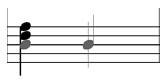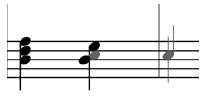Akkorde 

 Das Erzeugen von Akkorden mit Hilfe der Einfachen Eingabe ist ganz besonders leicht. Wenn Sie Akkorde mit der Maus eingeben möchten, wählen Sie einfach den selben rhythmischen Wert an, den die Note besitzt, der nun Akkordtöne hinzugefügt werden sollen. Bewegen Sie dann den Mauszeiger ober- oder unterhalb der vorhandenen Note auf die gewünschte Position der weiteren Akkordtöne. Beachten Sie hierbei bitte, dass kleine Linien ober- und unterhalb der Note des Mauszeigers erscheinen, um anzuzeigen, dass ein jetzt folgender Klick eine Note zum Akkord hinzufügen wird (s. Schaubild rechts oben). Wenn Sie Akkordtöne mit Hilfe der Positionsmarke der Einfachen Eingabe erzeugen möchten, brauchen Sie lediglich die Ziffer über den Buchstabentasten Ihrer Computertastatur zu drücken, deren Wert das Intervall des Akkordtons zur momentan angewählten Note repräsentiert. Probieren wir die Theorie nun in der Praxis aus und fügen einige Akkorde in der linken Hand unserer Beispielkomposition ein.
Das Erzeugen von Akkorden mit Hilfe der Einfachen Eingabe ist ganz besonders leicht. Wenn Sie Akkorde mit der Maus eingeben möchten, wählen Sie einfach den selben rhythmischen Wert an, den die Note besitzt, der nun Akkordtöne hinzugefügt werden sollen. Bewegen Sie dann den Mauszeiger ober- oder unterhalb der vorhandenen Note auf die gewünschte Position der weiteren Akkordtöne. Beachten Sie hierbei bitte, dass kleine Linien ober- und unterhalb der Note des Mauszeigers erscheinen, um anzuzeigen, dass ein jetzt folgender Klick eine Note zum Akkord hinzufügen wird (s. Schaubild rechts oben). Wenn Sie Akkordtöne mit Hilfe der Positionsmarke der Einfachen Eingabe erzeugen möchten, brauchen Sie lediglich die Ziffer über den Buchstabentasten Ihrer Computertastatur zu drücken, deren Wert das Intervall des Akkordtons zur momentan angewählten Note repräsentiert. Probieren wir die Theorie nun in der Praxis aus und fügen einige Akkorde in der linken Hand unserer Beispielkomposition ein.
- Wählen Sie das Anwahlwerkzeug
 . Zunächst löschen wir die Noten eines Taktes, um ihn für diese Übung verwenden zu können.
. Zunächst löschen wir die Noten eines Taktes, um ihn für diese Übung verwenden zu können.
- Klicken und ziehen Sie über Takt 7 und 8 des unteren Notensystems, so dass diese Takte markiert sind.Drücken Sie dann die Entfernen-Taste. Diese Vorgehensweise führt zum Löschen aller Objekte innerhalb eines markierten Bereichs.
- Klicken Sie das Werkzeug für Einfache Eingabe
 , und doppelklicken Sie anschließend auf das Viertelnotensymbol in der Palette für Einfache Eingabe.
, und doppelklicken Sie anschließend auf das Viertelnotensymbol in der Palette für Einfache Eingabe.
- In Takt 7 der linken Hand geben Sie durch Klick auf die oberste Notenlinie eine Note A ein. Bewegen Sie dann den Mauszeiger drei Schritte nach unten, und geben Sie Note F ein. Schließlich klicken Sie auf die mittlere Linie D des Notensystems, um noch die Note D einzufügen. Im Ergebnis sollten Sie nun einen Akkord, bestehend aus den Akkordtönen D, F, A, sehen.
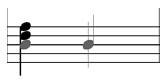
- Drücken Sie die Eingabetaste, um die Positionsmarke der Einfachen Eingabe zu aktivieren.
- Drücken Sie die Buchstabentaste D, um auf Zählzeit 2 des Taktes eine Note D einzufügen.
- Drücken Sie nun die Zifferntaste 4 (nicht auf dem Ziffernblock). Finale notiert einen Akkordton derselben Dauer und im Intervall einer Quarte über der zuvor gesetzten Note D(G). Beachten Sie bitte, dass der neu eingefügte Akkordton G nun angewählt ist. Um nun einen weiteren Akkordton im Intervall einer Terz zum markierten G einzufügen, würden Sie vorzugsweise natürlich die Zifferntaste 3 drücken. Alternativ dazu können Sie aber auch die Buchstabentasten auf Ihrer Computertastatur und damit direkt die Notennamen drücken, um die gewünschten Akkordtöne zu erzeugen.
- Halten Sie die Umschalttaste gedrückt, und drücken Sie E. Finale platziert ein E in den Akkord. Ebenso hätten Sie bei gedrückter Umschalttaste die 3 oberhalb der Buchstaben-Tastatur drücken können. Beachten Sie, dass Finale automatisch die Note D, die ein Intervall einer Sekunde bildet, links neben dem Notenhals platziert.
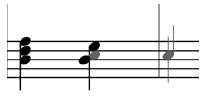
- Sollten Sie ein MIDI-Keyboard an Ihrem Computer angeschlossen haben, spielen Sie jetzt bitte simultan die Töne D3, F3 und A3, um den nächsten Akkord einzugeben. Spielen Sie dann noch die Note C3, F3 und A3. Bei der Akkordeingabe in Finale können Sie im Übrigen bis zu 12 Töne simultan auf dem Keyboard anschlagen.
Halten Sie bei der Eingabe von Akkorden die Umschalttaste gedrückt und tippen Sie dann das gewünschte Intervall ein, um Akkordnoten unterhalb der angewählten Tonhöhe hinzuzufügen.
- Sollten Sie kein MIDI-Keyboard für die Noten- respektive für die Akkordeingabe verwenden, drücken Sie auf der Computertastatur nacheinander D, 3, 3 und C,4 und 3, um den Takt zu vervollständigen.


 Das Erzeugen von Akkorden mit Hilfe der Einfachen Eingabe ist ganz besonders leicht. Wenn Sie Akkorde mit der Maus eingeben möchten, wählen Sie einfach den selben rhythmischen Wert an, den die Note besitzt, der nun Akkordtöne hinzugefügt werden sollen. Bewegen Sie dann den Mauszeiger ober- oder unterhalb der vorhandenen Note auf die gewünschte Position der weiteren Akkordtöne. Beachten Sie hierbei bitte, dass kleine Linien ober- und unterhalb der Note des Mauszeigers erscheinen, um anzuzeigen, dass ein jetzt folgender Klick eine Note zum Akkord hinzufügen wird (s. Schaubild rechts oben). Wenn Sie Akkordtöne mit Hilfe der Positionsmarke der Einfachen Eingabe erzeugen möchten, brauchen Sie lediglich die Ziffer über den Buchstabentasten Ihrer Computertastatur zu drücken, deren Wert das Intervall des Akkordtons zur momentan angewählten Note repräsentiert. Probieren wir die Theorie nun in der Praxis aus und fügen einige Akkorde in der linken Hand unserer Beispielkomposition ein.
Das Erzeugen von Akkorden mit Hilfe der Einfachen Eingabe ist ganz besonders leicht. Wenn Sie Akkorde mit der Maus eingeben möchten, wählen Sie einfach den selben rhythmischen Wert an, den die Note besitzt, der nun Akkordtöne hinzugefügt werden sollen. Bewegen Sie dann den Mauszeiger ober- oder unterhalb der vorhandenen Note auf die gewünschte Position der weiteren Akkordtöne. Beachten Sie hierbei bitte, dass kleine Linien ober- und unterhalb der Note des Mauszeigers erscheinen, um anzuzeigen, dass ein jetzt folgender Klick eine Note zum Akkord hinzufügen wird (s. Schaubild rechts oben). Wenn Sie Akkordtöne mit Hilfe der Positionsmarke der Einfachen Eingabe erzeugen möchten, brauchen Sie lediglich die Ziffer über den Buchstabentasten Ihrer Computertastatur zu drücken, deren Wert das Intervall des Akkordtons zur momentan angewählten Note repräsentiert. Probieren wir die Theorie nun in der Praxis aus und fügen einige Akkorde in der linken Hand unserer Beispielkomposition ein. . Zunächst löschen wir die Noten eines Taktes, um ihn für diese Übung verwenden zu können.
. Zunächst löschen wir die Noten eines Taktes, um ihn für diese Übung verwenden zu können.
 , und doppelklicken Sie anschließend auf das Viertelnotensymbol in der Palette für Einfache Eingabe.
, und doppelklicken Sie anschließend auf das Viertelnotensymbol in der Palette für Einfache Eingabe.